Mon ordinateur est lent, comment le nettoyer ?
Utiliser un ordinateur lent et qui bogue plusieurs secondes à chacune des actions que vous réalisez est l’une des situations les plus désagréables qui puissent exister. Peut-être que votre ordinateur n’a plus la vitesse qu’il avait lorsque vous l’avez acheté. Si vous lisez cet article, c’est sûrement que vous vous trouvez dans cette situation. IT GENIUSES vous propose 10 actions à réaliser pour nettoyer votre PC.
1) Désinstallez les programmes inutilisés
Lorsque vous achetez un nouvel ordinateur, de nombreux programmes sont installés par défaut dessus. Il se peut également que vous ayez installé des programmes que vous n’utilisez plus. Ces programmes peuvent s’exécuter en arrière-plan sans que vous ne les démarriez et ainsi ralentir votre ordinateur.
Pour les supprimer, cliquez sur :
Démarrer > Panneau de configuration > Programmes et fonctionnalités
Vous trouverez tous les programmes installés. Il vous suffira de désinstaller les programmes que vous n’utilisez jamais.
2) Supprimez les fichiers temporaires
Lorsque vous utilisez un navigateur web (Chrome, Firefox, Edge, Internet Explorer, etc.), de nombreuses données sont stockées sur votre ordinateur (les cookies, le cache, l’historique, les fichiers temporaires, etc.). La même chose se produit sur votre système d’exploitation.
Au fil du temps, ces données peuvent s’accumuler et occuper beaucoup d’espace. Pour les supprimer facilement, vous pouvez télécharger CCleaner. C’est un logiciel gratuit qui permet de nettoyer ces fichiers sur votre navigateur et votre système d’exploitation.
3) Faîtes remplacer votre vieux disque dur
Votre disque dur peut être la raison du ralentissement sur votre PC. Si vous utilisez votre ordinateur depuis des années, il se peut que votre disque dur commence à s’user. Si c’est votre cas, remplacez-le (par un SSD de préférence). Un disque SSD utilise une mémoire flash (comme une énorme clé USB) et peut lire les données beaucoup plus rapidement, accélérant ainsi votre démarrage.
4) Déplacez des fichiers rarement utilisés sur un disque dur externe
Lorsqu’un disque dur est plein, cela affecte la vitesse de votre ordinateur. Si vous utilisez votre système pour des tâches gourmandes en processeur, telles que l’enregistrement de vidéos et de médias, il est probable que vous ayez besoin d’un disque dur avec une grande capacité.
Vos factures des années passées ou encore les devis de vos anciens clients ne sont pas des fichiers que vous consulterez tous les jours. Déplacez tous ces fichiers que vous utilisez rarement dans un disque dur externe afin de libérer de la place et de les mettre à l’abri en cas de dysfonctionnements.
5) Arrêtez les programmes en arrière-plan
Lorsque vous allumez votre ordinateur, certains programmes s’exécutent automatiquement en arrière-plan et utilisent la mémoire de votre ordinateur.
Pour empêcher, ces programmes en fond, faîtes un clic droit sur la barre des tâches puis ouvrez le gestionnaire des tâches. Dans l’onglet « Démarrage » listant toutes les applications qui s’exécutent au démarrage de votre ordinateur, décochez manuellement ceux qui sont inutiles. Assurez-vous de conserver les éléments essentiels comme l’antivirus.
6) Obtenez plus de RAM
Lorsque l’on parle de RAM, il s’agit de la « mémoire volatile », utilisée par votre ordinateur pour exécuter plusieurs programmes simultanément. S’il vous arrive de souvent travailler sur plusieurs applications à la fois et que votre ordinateur ralentit, il se pourrait que vous n’ayez pas assez de RAM. Assurez-vous d’avoir une capacité de mémoire adapté à votre besoin.
7) Exécutez une défragmentation de disque
La défragmentation d’un disque dur permet de réorganiser physiquement le contenu du disque dur pour mettre chaque morceau de fichier ensemble et dans l’ordre, dans le but d’augmenter la vitesse de lecture.
Pour ce faire, allez dans « Poste de travail », faites un clic droit sur le disque dur et sélectionnez « Propriétés ». Sous l’onglet « Outils », il devrait y avoir une option « Défragmenter maintenant ».
8) Exécutez un nettoyage de disque
Nettoyez l’ensemble de votre système à l’aide de cet outil intégré qui recherche les fichiers volumineux inutiles.
Pour ce faire, cliquez sur :
Démarrer > Tous les programmes > Accessoires > Outils système > Nettoyage de disque
9) Nettoyez la poussière
Si votre ordinateur ralentit, il se peut que la quantité de poussière se soit accumuler dans celui-ci. La poussière peut se loger sur les composants et bloquer le ventilateur. Votre ordinateur peut alors surchauffer et vos performances ralentiront.
Conseil : Avant de nettoyer la poussière de votre ordinateur, assurez-vous que l’ordinateur soit éteint depuis au moins 30 minutes et qu’il soit déconnecté du secteur. Utilisez un souffleur ou un aérosol (oxygène) et allez-y délicatement car vous pourriez endommager des câbles importants ou abîmer des composants.
10) Achetez un nouveau PC
Parfois, malgré toutes les actions de nettoyage que vous pouvez réaliser, votre ordinateur peut rester lent en raison des composants se sont usés au fil du temps. Vos besoins peuvent évoluer dans le temps, ainsi, les performances de l’ordinateur peuvent ne plus correspondre à ces besoins. Nous vous conseillons donc de faire une sauvegarde de vos données et de rapidement remplacer votre ordinateur afin d’anticiper sa fin de vie et d’éviter une perte de données.
Certaines actions vous semblent difficiles à réaliser ? Vous souhaitez obtenir des conseils pour changer votre matériel informatique ? Les experts d’IT GENIUSES sont là pour vous aider !